매뉴얼
- Unity 사용자 매뉴얼(2019.4 LTS)
- 패키지
- 검증된 패키지
- 2D 애니메이션
- 2D 커먼
- 2D 경로
- 2D 픽셀 퍼펙트
- 2D PSD 임포터
- 2D SpriteShape
- 어댑티브 퍼포먼스
- 어댑티브 퍼포먼스 Samsung Android
- 어드레서블
- 광고
- Alembic
- 분석 라이브러리
- Android 로그캣
- AR 파운데이션
- AR 서브시스템
- ARCore XR 플러그인
- ARKit 얼굴 추적
- ARKit XR 플러그인
- 에셋 번들 브라우저
- Barracuda
- 버스트
- 코어 RP 라이브러리
- 커스텀 NUnit
- 에디터 코루틴
- Google Resonance Audio
- Google VR Android
- Google VR iOS
- 고해상도 RP
- 고해상도 RP 설정
- 인앱 구매
- 입력 시스템
- 경량 RP
- Magic Leap XR 플러그인
- 수학
- 모바일 알림
- 멀티플레이어 HLAPI
- Oculus Android
- Oculus 데스크톱
- Oculus XR 플러그인
- OpenVR 데스크톱
- Polybrush
- 포스트 프로세싱
- ProBuilder
- 프로파일 분석기
- 빠른 검색
- 원격 설정
- 스크립터블 빌드 파이프라인
- 검색 창
- 설정 관리자
- 셰이더 그래프
- 하위 시스템 등록
- 테스트 프레임워크
- TextMesh Pro
- 타임라인
- Unity 콜라보레이트
- 유니버설 RP
- 비주얼 이펙트 그래프
- Vuforia 엔진 AR
- Windows Mixed Reality
- Windows XR 플러그인
- XR 상호작용 서브시스템
- XR 레거시 입력 도우미
- XR 플러그인 관리
- 프리뷰 패키지
- 2D 엔티티
- 2D IK
- AI 플래너
- 애니메이션 리깅
- 에셋 그래프
- 빌드 보고 인스펙터
- 시네머신
- 코드 커버리지
- 컬렉션
- 기기 시뮬레이터
- DOTS 에디터
- 엔티티
- FBX 익스포터
- 영화 및 TV 툴박스
- 게임 파운데이션
- Unity용 Havok 피직스
- 하이브리드 렌더러
- 직접 실행 창
- 잡
- Kinematica
- 메모리 프로파일러
- MeshSync
- ML 에이전트
- MockHMD XR 플러그인
- 패키지 개발
- 패키지 확인 제품군
- 성능 테스트 API
- 플랫폼
- 플랫폼 Android
- 플랫폼 Linux
- 플랫폼 macOS
- 플랫폼 웹
- 플랫폼 Windows
- 플레이어블 그래프 비주얼라이저
- ProGrids
- 프로젝트 타이니 풀
- 스트리밍 이미지 시퀀스
- 터레인 툴
- UI 빌더
- Unity AOV 레코더
- Unity 퍼블리싱 포털
- Unity NetCode
- Unity 피직스
- Unity 레코더
- Unity 리플렉트
- Unity 렌더 스트리밍
- Unity 시뮬레이션 클라이언트
- Unity 시뮬레이션 코어
- Unity 전송
- Unity 사용자 보고
- USD
- 벡터 그래픽스
- WebGL 퍼블리셔
- WebRTC
- Xiaomi SDK
- XR 인터랙션 툴킷
- 빌트인 패키지
- 키워드별 패키지
- Unity의 패키지 관리자
- 커스텀 패키지 생성
- 검증된 패키지
- Unity 2019의 새로운 기능
- Unity에서 작업 수행
- Unity 설치
- Unity 인터페이스
- 에셋 워크플로
- 게임플레이 생성
- 에디터 기능
- 분석
- 업그레이드 가이드
- 임포트
- 입력
- 2D
- 그래픽스
- 렌더 파이프라인
- 카메라
- 포스트 프로세싱
- 조명
- 메시, 머티리얼, 셰이더 및 텍스처
- 파티클 시스템
- 환경 생성
- 하늘
- 시각 효과 컴포넌트
- 고급 렌더링 기능
- 그래픽스 퍼포먼스 최적화
- 색 공간
- 그래픽스 튜토리얼
- 물리
- 스크립팅
- 스크립팅 개요
- 스크립트 생성 및 사용
- 변수와 인스펙터
- 컴포넌트를 사용하여 게임 오브젝트 제어
- 이벤트 함수
- 시간 및 프레임 속도 관리
- 게임 오브젝트 생성 및 제거
- 코루틴
- 네임스페이스
- 속성
- 이벤트 함수의 실행 순서
- 자동 메모리 관리 이해
- 플랫폼별 컴파일
- 특수 폴더와 스크립트 컴파일 순서
- 어셈블리 정의
- 관리되는 코드 스트리핑
- .NET 프로파일 지원
- 추가 클래스 라이브러리 어셈블리 레퍼런스
- 안정적인 스크립팅 런타임: 알려진 한계
- 일반 함수
- 스크립팅 제약
- 스크립트 직렬화
- UnityEvent
- Null 레퍼런스 제외란 무엇입니까?
- 중요 클래스
- 벡터 쿡북
- JSON 직렬화
- ScriptableObject
- 실행 시 에디터 스크립트 코드 실행
- 스크립팅 툴
- C# 잡 시스템
- 플러그인
- 스크립팅 개요
- 멀티플레이어 및 네트워킹
- 네트워킹 개요
- 멀티플레이어 프로젝트 설정
- 네트워크 관리자 사용
- 네트워크 관리자 HUD 사용
- LAN 모드의 Network Manager HUD
- 매치메이커 모드의 Network Manager HUD
- 싱글 플레이어 게임을 Unity 멀티플레이어 게임으로 전환
- 디버깅 정보
- 멀티플레이어 고수준 API
- 멀티플레이어 컴포넌트 레퍼런스
- 멀티플레이어 클래스 레퍼런스
- 멀티플레이어 암호화 플러그인
- UnityWebRequest
- 오디오
- 동영상 개요
- 애니메이션
- 사용자 인터페이스(UI)
- 내비게이션과 경로 탐색
- 내비게이션 개요
- 내비게이션 레퍼런스
- 내비게이션 작업 수행 방법
- Unity 서비스
- Unity 서비스를 위한 프로젝트 설정
- Unity 조직
- Unity 애즈
- Unity 애널리틱스
- Unity 클라우드 빌드
- 자동 빌드 생성
- 지원되는 플랫폼
- 지원되는 Unity 버전
- 버전 관리 시스템
- Unity 개발자 대시보드를 사용하여 Git용 Unity 클라우드 빌드 설정
- Unity 에디터를 사용하여 Git용 Unity 클라우드 빌드 설정
- Unity 개발자 대시보드를 사용하여 Mercurial용 Unity 클라우드 빌드 설정
- Unity 에디터를 사용하여 Mercurial용 Unity 클라우드 빌드 설정
- Unity 클라우드 빌드에서 아파치 서브버전(SVN) 사용
- Unity 개발자 대시보드를 사용하여 Perforce용 Unity 클라우드 빌드 설정
- Unity 에디터를 사용하여 Perforce용 Unity 클라우드 빌드 설정
- Unity 개발자 대시보드를 사용하여 Plastic용 Unity 클라우드 빌드 설정
- iOS용으로 빌드
- 고급 옵션
- Unity 클라우드 빌드에서 어드레서블 사용
- 매니페스트 빌드
- 클라우드 빌드 REST API
- Unity IAP
- Unity IAP 설정
- 크로스 플랫폼 가이드
- 스토어 가이드
- 스토어 구현
- Unity 콜라보레이트
- Unity 클라우드 다이어그노스틱
- Unity 통합
- 멀티플레이어 서비스
- Unity 퍼블리싱 포털
- XR
- 오픈 소스 저장소
- 에셋 스토어 퍼블리싱
- 플랫폼 개발
- 다른 애플리케이션에서 Unity as a Library 사용
- 딥 링크 활성화
- 스탠드얼론
- macOS
- Apple TV
- WebGL
- iOS
- Android
- Windows
- Unity를 Windows 및 UWP 애플리케이션에 통합
- Windows 일반
- 유니버설 Windows 플랫폼
- 시작
- 유니버설 Windows 플랫폼: 배포
- 유니버설 Windows 플랫폼(UWP) 빌드 설정
- Windows 기기 포털 배포
- 유니버설 Windows 플랫폼: 프로파일러
- 유니버설 Windows 플랫폼: 커맨드 라인 인자
- 유니버설 Windows 플랫폼: 연관 실행
- AppCallbacks 클래스
- 유니버설 Windows 플랫폼: C# 스크립트의 WinRT API
- 유니버설 Windows 플랫폼 플레이어 설정
- 유니버설 Windows 플랫폼: IL2CPP 스크립팅 백엔드
- FAQ
- 유니버설 Windows 플랫폼: 예제
- 유니버설 Windows 플랫폼: 코드 스니핏
- 알려진 문제
- 모바일 개발자 체크리스트
- 실험 기능
- 레거시 항목
- 베스트 프랙티스 가이드
- 전문가 가이드
- 용어집
- Unity 사용자 매뉴얼(2019.4 LTS)
- 플랫폼 개발
- Android
- Android용 앱 빌드
- Android용 Gradle
Android용 Gradle
Gradle은 다양한 빌드 프로세스를 자동화하고 일반적인 빌드 오류를 방지하는 Android 빌드 시스템입니다. Unity에서 Gradle은 DEX(Dalvik Executable 포맷) 파일의 메서드 참조 횟수를 줄여줍니다. 즉 DEX 제한 문제가 발생할 가능성이 감소합니다.
Unity는 모든 Android 빌드에 Gradle을 사용합니다. Unity에서 출력 패키지(.apk, .aab)를 빌드하거나, Unity에서 Gradle 프로젝트를 익스포트한 후 Android Studio와 같은 외부 툴로 빌드할 수 있습니다.
| Unity 버전 | Gradle 버전 |
|---|---|
| 2017.1, 2017.2 | 2.14 |
| 2017.4 - 2017.4.16 | 4.0.1 |
| 2017.(2017.4.17부터) | 4.6 |
| 2018.1 | 4.0.1 |
| 2018.2 | 4.2.1 |
| 2018.3, 2018.4 - 2018.4.3f1, 2019.1 - 2019.1.6f1 | 4.6 |
| 2018.4(2018.4.4f1부터), 2019.1(2019.1.7f1부터), 2019.2, 2019.3 | 5.1.1 |
자세한 내용은 다음을 참조하십시오.
- Gradle 사용 방법은 Gradle 사용자 매뉴얼을 참조하십시오.
- 출력 패키지(.apk)를 빌드하는 방법은 빌드 설정에 대한 Android 개발자 문서를 참조하십시오.
- 출력 패키지(.aab)를 빌드하는 방법은 Android 앱 번들에 대한 Android 개발자 문서를 참조하십시오.
Gradle 프로젝트 빌드 또는 익스포트
Gradle 프로젝트를 빌드하려면 다음 절차를 따르십시오.
- Unity 에디터에서 프로젝트에 대한 빌드 설정(메뉴: File > Build Settings)을 엽니다
- Platform 리스트에서 Android가 빌드 타겟으로 선택되었는지 확인합니다. 현재 Android가 빌드 타겟이 아닌 경우 Platform 리스트에서 선택한 후 Switch Platform 버튼을 선택합니다.
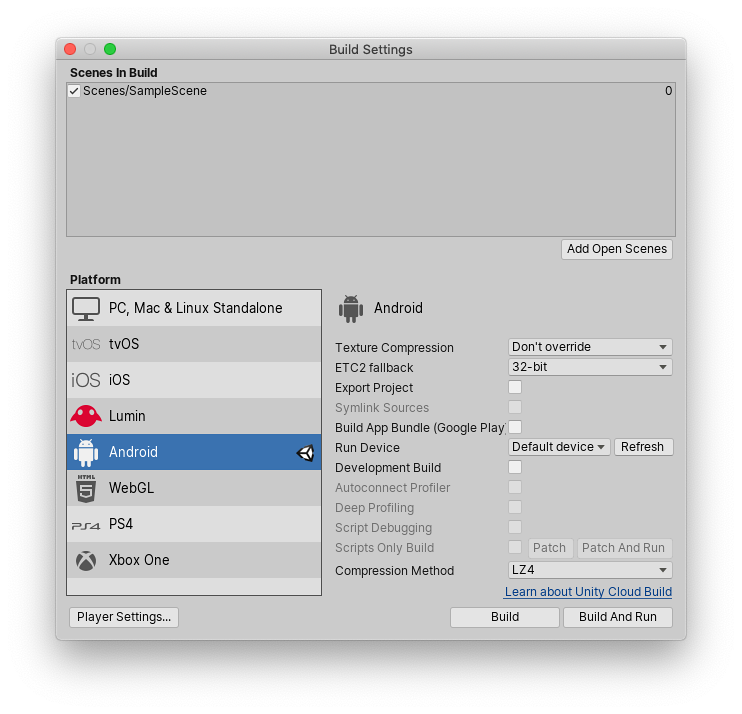
다음 버튼을 선택하십시오.
- Build 버튼으로 .apk 파일을 생성합니다.
- Build and Run 버튼으로 .apk 파일을 생성하고, 연결된 기기에 배포한 후 실행합니다.
Unity 프로젝트를 Gradle 프로젝트로 익스포트하려면 Export Project 설정을 활성화한 후 Export 버튼을 선택하십시오. 이렇게 하면 Unity가 지정한 폴더에 Gradle 프로젝트를 생성하고 .apk 파일을 빌드하지 않습니다. 이 프로젝트를 Android Studio 또는 다른 외부 툴로 임포트하여 추가 변경을 수행하거나 해당 툴에서 빌드할 수 있습니다.
익스포트한 Gradle 프로젝트 구조
Unity 2019.3 이상 버전은 다음의 두 가지 모듈이 포함된 Gradle 프로젝트를 만듭니다.
- UnityLibrary 모듈: Unity 런타임 및 프로젝트 데이터가 들어 있습니다. 이 모듈은 다른 Gradle 프로젝트에 통합할 수 있는 라이브러리입니다. 기존 Android 애플리케이션에 Unity를 포함할 때 사용할 수 있습니다.
- Launcher 모듈: 애플리케이션 이름과 모든 아이콘이 들어 있습니다. Unity를 시작하는 간단한 Android 애플리케이션 모듈이며, 자체 애플리케이션으로 대체할 수 있습니다.
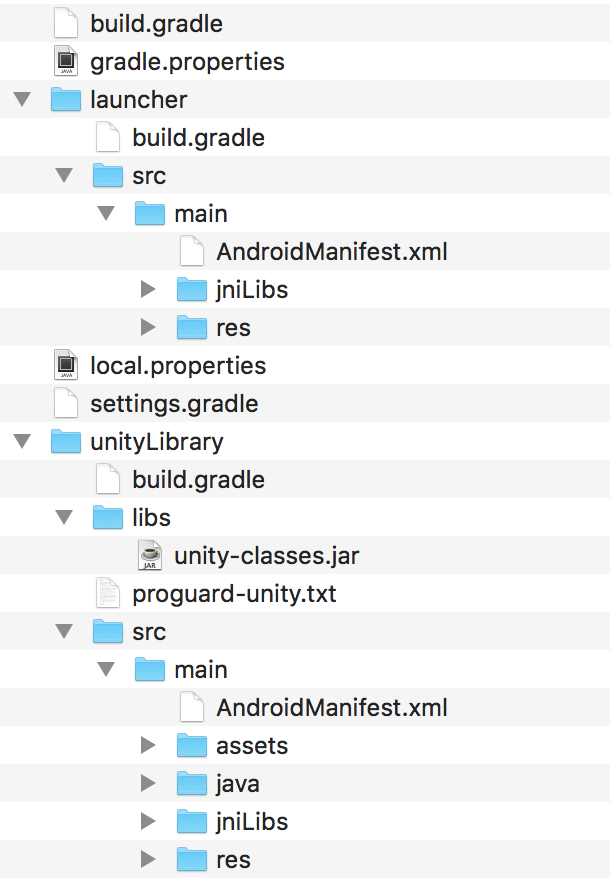
build.gradle 템플릿
Gradle 템플릿은 Gradle을 사용하여 Android 앱을 빌드하는 방법을 설명하고 구성합니다. 각 Gradle 템플릿은 하나의 singleGradle 프로젝트를 나타냅니다. Gradle 프로젝트는 다른 Gradle 프로젝트를 포함하거나 사용할 수 있습니다.
Gradle 템플릿은 다음의 파일로 구성됩니다.
| File | 위치 | 포함 |
|---|---|---|
| baseProjectTemplate.gradle | 익스포트한 프로젝트의 root/build.gradle 폴더 | 다른 모든 템플릿/Gradle 프로젝트(저장소 및 Android Gradle 플러그인에 대한 종속성) 간에 공유되는 설정이 들어 있습니다. |
| launcherTemplate.gradle | 익스포트한 프로젝트의 root/launcher/build.gradle 폴더 | Android 애플리케이션을 빌드하는 방법(번들 생성, 서명, APK 분할)에 대한 지침이 들어 있습니다. unityLibrary 프로젝트에 기반하고 .apk 파일 또는 앱 번들을 출력합니다. |
| mainTemplate.gradle | 익스포트한 프로젝트의 root/unityLibrary/build.gradle 폴더 | ‘Unity as a Library’ 기능을 빌드하는 방법에 대한 지침이 들어 있습니다. .aar 파일을 출력합니다. Unity 에디터에서 Unity 템플릿을 커스텀 템플릿으로 덮어쓸 수 있습니다. 자세한 내용은 이 페이지의 커스텀 Gradle 빌드 템플릿 제공 섹션을 참조하십시오. |
| libTemplate.gradle | 다양함 | Unity 프로젝트에 Android 라이브러리 프로젝트가 플러그인으로 포함된 경우에 사용됩니다. |
Gradle 빌드 커스터마이즈
커스텀 Gradle 빌드 템플릿을 제공하고 플레이어 설정 창의 Publishing Settings 섹션에서 축소 옵션을 선택할 수 있습니다.
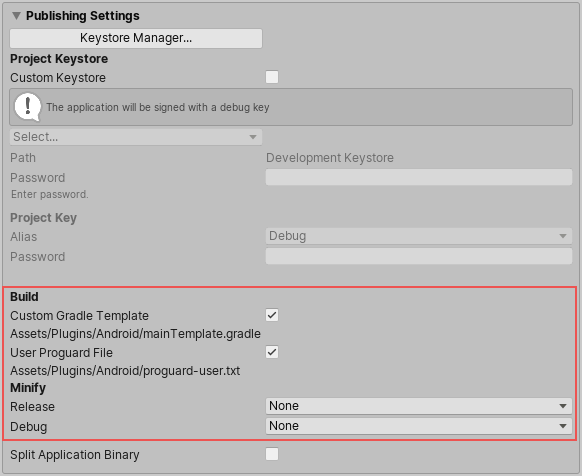
커스텀 Gradle 빌드 템플릿 제공
Unity에서 APK를 빌드할 때 unityLibrary 모듈에 커스텀 build.gradle 파일을 사용할 수 있습니다. 이 파일에는 템플릿 변수에 지정된 특정 빌드 지침이 들어 있습니다. 템플릿 변수 리스트는 다음 섹션을 참조하십시오.
unityLibrary 모듈에 대한 자체 build.gradle 파일을 사용하려면 다음 절차를 따르십시오.
- Unity 에디터에서 Player 설정(메뉴: Edit > Project Settings > Player)을 열고 Android를 선택합니다.
- Publishing Settings 섹션에서 Custom Gradle Template 설정을 활성화합니다.
그러면 Unity는 프로젝트의 Assets/Plugins/Android/ 폴더에 기본 mainTemplate.gradle 파일을 생성합니다. 또한 플레이어 설정의 Custom Gradle Template 옵션 아래에 새 파일에 대한 경로가 나타납니다. 프로젝트 뷰에서 mainTemplate.gradle 파일을 두 번 클릭하여 외부 텍스트 에디터로 엽니다.
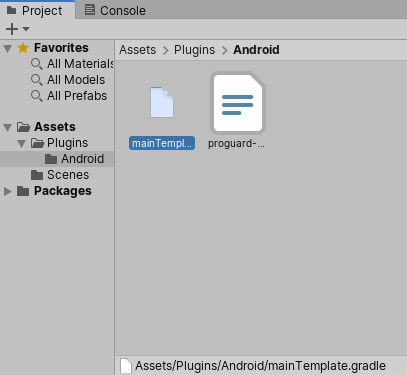
또한 고유한 settings.gradle 파일을 만들 수도 있습니다. 이렇게 하려면 프로젝트의 Assets/Plugins/Android/ 폴더에 settingsTemplate.gradle 파일을 수동으로 만들어야 합니다. Unity는 라이브러리 프로젝트를 포함할 때 이 파일을 사용합니다. 이 프로세스를 오버라이드하지 않으려면 파일에 다음 줄을 포함하십시오.
INCLUDES
Unity는 이 줄을 모든 프로젝트 라이브러리에 대한 include 지시문으로 교체합니다.
IPostGenerateGradleAndroidProject
IPostGenerateGradleAndroidProject은 unityLibrary 모듈에 대한 경로를 반환합니다. 이렇게 하면 모든 요소가 Unity 2019.3 이전 버전과 유사하게 유지되므로 추가 변경이 필요하지 않습니다. 즉 Unity는 여러 버전에서 일관된 방식으로 앱의 매니페스트와 리소스에 도달할 수 있습니다.
템플릿 변수
mainTemplate.gradle 파일은 다음 변수를 포함할 수 있습니다.
| 변수: | 설명: |
|---|---|
| DEPS | 프로젝트 종속성 리스트, 즉 프로젝트가 사용하는 라이브러리입니다. |
| APIVERSION | 빌드할 API 버전입니다(예: 25). |
| MINSDKVERSION | 최소 API 버전입니다(예: 25). |
| BUILDTOOLS | 사용되는 SDK 빌드 툴입니다(예: 25.0.1). |
| TARGETSDKVERSION | 대상으로 할 API 버전입니다(예: 25). |
| APPLICATIONID | Android 애플리케이션 ID(예: com.mycompany.myapp)입니다. |
| MINIFY_DEBUG | 디버그 빌드의 축소를 활성화합니다(true 또는 false). |
| PROGUARD_DEBUG | 디버그 빌드의 축소에 ProGuard를 사용합니다(true 또는 false). |
| MINIFY_RELEASE | 릴리스 빌드의 축소를 활성화합니다(true 또는 false). |
| PROGUARD_RELEASE | 릴리스 빌드의 축소에 ProGuard를 사용합니다(true 또는 false). |
| USER_PROGUARD | 커스텀 사용자 ProGuard 파일(예: proguard-user.txt)입니다. |
| SIGN | 이 빌드가 서명되어 있으면 signingConfigs 섹션을 완성합니다. |
| SIGNCONFIG | 이 빌드가 서명되어 있으면 signingConfig signingConfig.release로 설정됩니다. |
| DIR_GRADLEPROJECT | Unity가 Gradle 프로젝트를 만드는 디렉토리입니다. |
| DIR_UNITYPROJECT | Unity 프로젝트의 디렉토리입니다. |
축소
ProGuard 축소를 사용하여 앱 크기를 줄이고 앱을 최적화합니다. 이 옵션을 활성화하려면 다음 절차를 따르십시오.
- Player 설정(메뉴: Edit > Project Settings > Player)을 열고 Android를 선택합니다.
- Publishing Settings 섹션의 Minify에서 릴리스 빌드, 디버그 빌드 또는 둘 다에 대해 Proguard를 선택합니다.
참고: ProGuard가 앱에 필요한 중요한 코드를 삭제할 수도 있으므로 이 옵션은 신중하게 사용해야 합니다.
커스텀 proguard.txt 파일을 생성하려면 플레이어 설정의 Publishing Settings 섹션에서 User Proguard File 설정을 활성화하십시오. 그러면 프로젝트의 Assets/Plugins/Android/ 폴더에 proguard.txt 파일이 즉시 생성됩니다.
ProGuard에 대한 자세한 내용은 ProGuard 매뉴얼을 참조하십시오.
Gradle로 빌드할 때 발생하는 오류
Gradle을 사용하여 Android용 앱을 빌드할 때 오류가 발생하면 Unity는 오류 다이얼로그를 표시합니다. Troubleshoot 버튼을 선택하여 Gradle 문제 해결 Unity 문서를 시스템 브라우저에서 여십시오.
- 2019.3에서 Android용 ‘Unity as a Library’ 기능 추가됨NewIn20193
Did you find this page useful? Please give it a rating:
Thanks for rating this page!
What kind of problem would you like to report?
Thanks for letting us know! This page has been marked for review based on your feedback.
If you have time, you can provide more information to help us fix the problem faster.
Provide more information
You've told us this page needs code samples. If you'd like to help us further, you could provide a code sample, or tell us about what kind of code sample you'd like to see:
You've told us there are code samples on this page which don't work. If you know how to fix it, or have something better we could use instead, please let us know:
You've told us there is information missing from this page. Please tell us more about what's missing:
You've told us there is incorrect information on this page. If you know what we should change to make it correct, please tell us:
You've told us this page has unclear or confusing information. Please tell us more about what you found unclear or confusing, or let us know how we could make it clearer:
You've told us there is a spelling or grammar error on this page. Please tell us what's wrong:
You've told us this page has a problem. Please tell us more about what's wrong:
Thank you for helping to make the Unity documentation better!
Your feedback has been submitted as a ticket for our documentation team to review.
We are not able to reply to every ticket submitted.